如今,包括数据在内的所有内容都以离散的方式封装,并为任何人提供二维码以访问其iPhone上的数据。用户只需使用 iPhone 上的相机应用程序扫描二维码并转到它弹出的链接即可
最近,我们注意到一些 iPhone 用户在尝试借助 iPhone 的相机应用程序扫描任何二维码时遇到了问题。当他们尝试扫描二维码时,它根本不扫描。
这个问题可能是可能的,因为 iPhone 上可能未启用二维码扫描设置、iOS 软件可能已过时、iPhone 中的小软件故障等。
在这篇文章中,您将学习解决此问题的所有最佳技术。
修复1 –打开iPhone上的扫描QR码设置
步骤1: 为此,您必须点击主屏幕中的设置图标。
第2步: 打开设置页面后,向下滚动并单击 相机 从设置列表中。
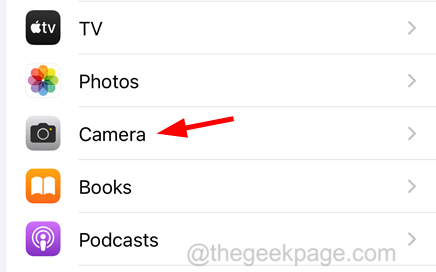
第三步: 这将打开相机设置页面。
步骤4: 在这里,您应该检查是否启用了“扫描QR码”选项。
步骤5:如果未启用,请单击其切换按钮以启用它,如下所示。
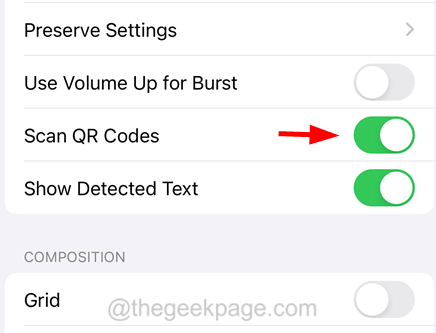
修复2 –在iPhone上使用代码扫描器
步骤1: 首先,您应该检查是否已将“代码扫描仪”选项添加到iPhone上的控制中心。
第2步: 如果控制中心上没有代码扫描器图标,请转到“设置”应用。
步骤3:向下滚动并单击“控制中心”选项。
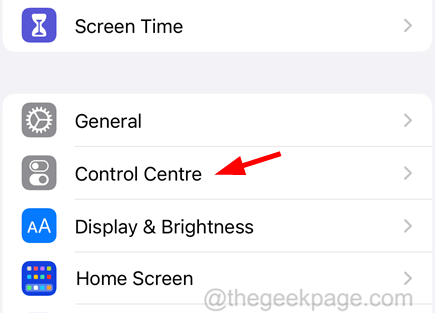
步骤4:现在寻找 代码扫描器 选项下 更多控件 部分并单击其加号(+)。
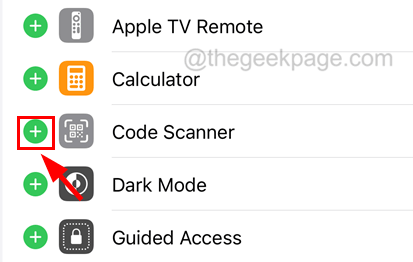
步骤5: 这会将代码扫描器添加到控制中心。
步骤6: 现在,如果您想扫描iPhone上的任何QR码,请打开“控制中心”屏幕。
步骤7: 然后只需点击代码扫描仪图标并使用它来扫描二维码。
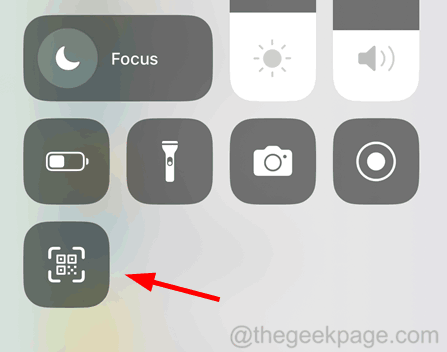
这将直接扫描二维码并在默认浏览器上打开链接,而无需相机应用程序的帮助。
修复3 –强制重启iPhone
我们已经看到,由于iPhone中存在的一些小技术故障,iPhone上出现了许多问题。如果我们想从iPhone上清除这些故障,我们应该强制重新启动iPhone一次。
强制重启iPhone后,检查您是否能够扫描QR码。
修复4 –更新iPhone并强制关闭相机应用程序
首先,您应该将iPhone的iOS软件更新到最新版本,该版本可以解决由于某些错误而创建的大多数问题。更新iPhone软件后,您需要按照以下步骤重新启动iPhone上的相机应用程序。
步骤1: 首先,您必须通过从iPhone的左下角向上滑动来启动iPhone上的应用程序切换器。
第2步: 打开应用程序切换器后,查找相机应用程序并将其向上滑动。
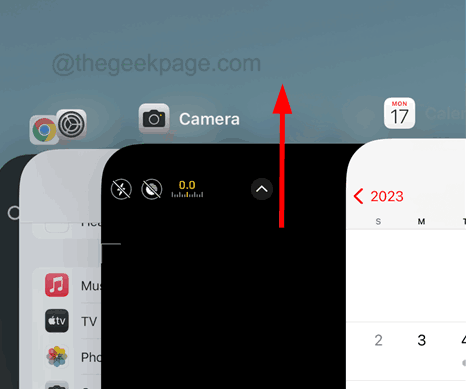
第三步: 此力关闭 iPhone 上的相机应用程序。
第4步: 从后台运行的应用程序关闭后,通过单击主屏幕上的相机应用程序图标重新打开它。
第 5 步: 打开相机应用程序后,尝试扫描任何二维码进行测试。
修复5 –在另一部手机的帮助下扫描QR码
步骤1: 在此方法中,您必须首先在任何其他手机上打开相机应用程序。
第2步:将移动相机放在PC的QR码,任何盒子材料等的前面。
步骤3: 现在尝试使用iPhone / iPad扫描此手机的QR码。
修复6 –重置iPhone上的所有设置
许多iPhone用户声称,他们能够通过将所有iPhone的设置重置为默认值来解决此问题。因此,我们要求读者尝试在iPhone上执行重置所有设置,并检查是否可以解决问题。